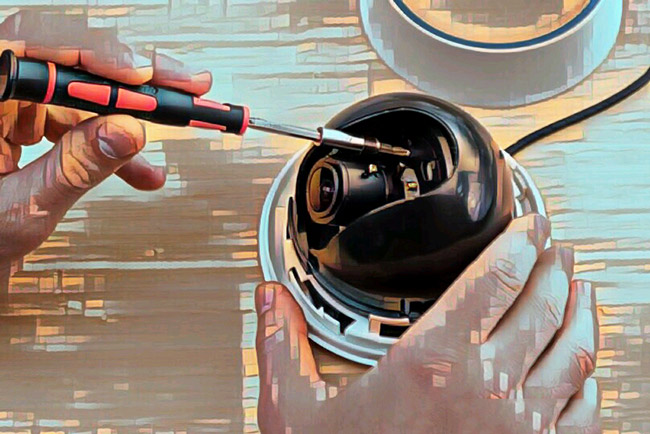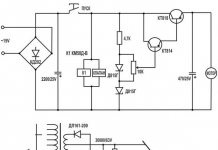Detaljno: uradi sam popravak web kamere od pravog majstora za web-mjesto my.housecope.com.
USB web kamera "Messenger 310" (sl. 1), koju je autor kupio, a izdana pod robnom markom "Genius", očito je bila nedovoljna osjetljivost zvučnog kanala. Da bi se dobila prihvatljiva glasnoća, bilo je potrebno vikati u njezin mikrofon s udaljenosti ne veće od 5 ... 10 cm.
Pokazalo se da je doći do unutrašnjosti kamere vrlo lako. Bilo je dovoljno odvrnuti dva samorezna vijka koji pričvršćuju stražnji poklopac i ukloniti ga. Ali da bih izvadio tiskanu ploču iz kućišta, morao sam odvrnuti i leću, rotirajući je u smjeru suprotnom od kazaljke na satu. Objektiv se mora vratiti na uklonjenu ploču kako prašina ne bi dospjela na matricu osjetljivu na svjetlost koja se nalazi iza nje. Na sl. 2 PCB prikazano bez leće.
Nakon rastavljanja kamere počela je potraga za razlozima niske osjetljivosti ugrađenog mikrofona. Pokazalo se da za rad kamere nije dovoljno napajati je naponom od 5 V iz vanjskog napajanja. Mora biti spojen na USB konektor na radnom računalu.
Stalni napon napajanja elektretnog mikrofona kamere, mjeren na njegovim terminalima, nije prelazio 0,3 V, što je očito nedovoljno za rad bilo kojeg mikrofona ove vrste. Osim toga, pokazalo se da je polaritet primijenjenog napona suprotan potrebnom, iako su vodovi mikrofona zalemljeni na kontaktne jastučiće ploče u potpunosti u skladu s crtežom na njoj.
Nakon lemljenja mikrofona u ispravnom polaritetu, napon na njegovim terminalima porastao je na 0,7 V (bez mikrofona, napon između kontaktnih jastučića namijenjenih njima doseže 2,8 V). Osjetljivost zvučnog kanala web kamere malo se povećala, njegov se "domet" povećao na 40 ... 50 cm.
| Video (kliknite za reprodukciju). |
Za kontrolu kvalitete zvučnog kanala web kamere prikladno je koristiti element Zvukovi i audio uređaji ugrađen u upravljačku ploču sustava Windows. U polju Snimanje govora na kartici Govor morate odabrati USB audio uređaj (ovo je web kamera) kao zadani. Zatim trebate kliknuti na gumb "Test" i slijediti upute sadržane u prozoru "Čarobnjak za testiranje audio uređaja" koji se otvara. Imajte na umu da nakon svakog prekida veze i ponovnog povezivanja web kamere s računalom, njezin mikrofon se mora aktivirati klikom na gumbe "Prethodno" i "Sljedeće" u ovom prozoru.
Prilikom lemljenja na ploči kamere, ne zaboravite prvo odspojiti njezin konektor s računala. Kad je kamera spojena na računalo, ne dirajte rukama dijelove i tiskane vodiče ploče.
Web kamera Genius i-look 111 Dugi niz godina je radio kako treba, onda ga nisam koristio oko 6 mjeseci, ležao sam u kutiji. Odlučio sam ga vratiti u sustav, ali ne radi... Računalo to vidi, popis opreme visi: Ostali uređaji - CIF Single Chip Lampica na kameri je upaljena, napajanje je uključeno. 1. Ponovno instaliran upravljačke programe s izvornog diska (pokušao ukloniti i ponovno instalirati), 2. Isprobao sam sve usb utore (prvo sam instalirao drajvere, zatim sam spojio uređaj i obrnuto) 3. Skinuo sam upravljačke programe s interneta. Ne pomaže. Mislio sam da je kamera prekrivena. Izvadio sam laptop, uključio ga, radi... Ispada da su kamera ili upravljački programi u sukobu s nečim unutar računala? Kako to popraviti? (opcija vraćanja sustava nije prikladna, već je prošlo 6 mjeseci). Kao i kod mnogih drugih kvarova, problem s web kamerom može biti softverski ili hardverski. Problemi sa softverom povezani su sa softverom - upravljačkim programima i hardverom - s "hardverom" vašeg prijenosnog računala. Ako web kamera prijenosnog računala ne radi, prvo morate provjeriti verziju s problemom softvera: takvi se problemi obično mogu riješiti sami. U slučaju hardverskog sustava, laptop će se morati popraviti. Ako web kamera prijenosnog računala ne radi, prvo morate provjeriti je li uključena. U nekim prijenosnim računalima web kamera se uključuje i isključuje kombinacijom tipke Fn i jedne od funkcijskih tipki F1-F12 (obično F10 ili F6, to se može prepoznati po ikonama u blizini tipki ili iz uputa za prijenosno računalo ). Možda je kamera prijenosnog računala isključena i jednostavno je treba uključiti. Zatim provjerite jesu li upravljački programi instalirani na web kameri. Na primjer, događa se da operativni sustav ne "podigne" uređaj (to se događa, na primjer, ako instalirate staru verziju operativnog sustava na novo prijenosno računalo koje je nedavno izašlo; upravljački programi novog uređaja jednostavno ne može se u njega ugraditi). Ili je upravljački program oštećen zbog nekog kvara sustava. Da biste provjerili ima li upravljačkih programa, idite na Upravitelj uređaja na upravljačkoj ploči i tamo na popisu pronađite web kameru. Ako nema kamere, onda je sustav ne vidi. Ako postoji kamera, ali ispred nje je žuti upitnik, trebate ukloniti upravljački program, a zatim i uređaj. Da biste deinstalirali upravljački program, desnom tipkom miša kliknite liniju s web kamerom i odaberite Svojstva iz kontekstnog izbornika. U prozoru sa svojstvima hardvera idite na karticu Driver i kliknite gumb Ukloni. Ako sustav zatraži potvrdu brisanja, kliknite OK. Kada se upravljački program deinstalira, uklonite uređaj (desni klik na uređaj - Deinstaliraj), zatim ponovno pokrenite prijenosno računalo i instalirajte upravljački program na web kameru. Ako je uz prijenosno računalo došao "nativni" CD s upravljačkim programima, s njega možete pokušati instalirati upravljački program za web kameru. Ako nema diska, trebate otići na web-mjesto proizvođača, odabrati model prijenosnog računala i operativni sustav, preuzeti i instalirati potrebni upravljački program. Morate preuzeti upravljačke programe s web stranice proizvođača, a ne sa sumnjivih portala za proizvode! Odaberite upravljačke programe posebno za svoju verziju OS-a, upravljački programi za Windows XP na Windows 7 vjerojatno neće pomoći. Ako postoji nekoliko verzija drajvera, odaberite najnoviju i počnite s njom pokušavati - možda je u prethodnoj verziji upravljačkog programa postojao neki bug, koji je ispravljen u novoj verziji. No ponekad se dogodi i da samo u novim verzijama ima nekih nedostataka kojih u starim nema. Stoga, ako instalacija nove verzije upravljačkog programa ne pomogne, pokušajte instalirati stariju (prije toga, naravno, uklanjanjem prethodno instaliranog, instalacija jednog upravljačkog programa preko drugog vjerojatno neće biti učinkovita). Kako mogu provjeriti radi li web kamera nakon instaliranja upravljačkih programa? Ako je vaš operativni sustav Windows XP, Win7, najvjerojatnije ćete moći pronaći kameru izravno u prozoru Moje računalo. U nekim modelima prijenosnih računala, prilikom instaliranja upravljačkih programa, instaliran je i poseban uslužni program za rad s web kamerom, morate pokrenuti ovaj uslužni program. Ako nigdje ne možete pronaći kameru i poseban uslužni program, instalirajte Skype ili bilo koji drugi program koji radi s kamerom i provjerite performanse kamere s njim. Ako ponovna instalacija upravljačkih programa nije pomogla, razlog zašto web kamera prijenosnog računala ne radi može biti hardver. Dva su glavna razloga: ovo je kvar same kamere ili kvar kabela koji povezuje kameru s matičnom pločom. U oba slučaja potrebno je otvoriti laptop. Ili će možda biti lakše kupiti vanjsku USB web kameru nego popraviti ugrađenu?
Je li vam pokvaren TV, radio, mobitel ili kuhalo za vodu? I želite stvoriti novu temu o tome na ovom forumu? Prije svega razmislite o ovome: zamislite da vaš otac/sin/brat ima bolove od upala slijepog crijeva i po simptomima znate da je to samo upala slijepog crijeva, ali nema iskustva s rezanjem slijepog crijeva, kao i alatom. I uključite računalo, pristupite Internetu na medicinskoj stranici s pitanjem: "Pomozite izrezati upalu slijepog crijeva." Shvaćate li apsurdnost cijele situacije? Čak i ako vam odgovore, vrijedi razmotriti čimbenike kao što su pacijentov dijabetes, alergije na anesteziju i druge medicinske nijanse. Mislim da to nitko ne radi u stvarnom životu i da će riskirati da povjeri život svojih najdražih savjetima s interneta. Isto je i kod popravka radijske opreme, iako su to naravno sve materijalne prednosti moderne civilizacije i u slučaju neuspješnog popravka uvijek možete kupiti novi LCD TV, mobitel, iPAD ili računalo. A za popravak takve opreme barem je potrebno imati odgovarajuću mjernu (osciloskop, multimetar, generator itd.) i opremu za lemljenje (fen, SMD-vruće pincete i sl.), shematski dijagram, da ne spominjemo potrebno znanje i iskustvo popravke. Razmotrimo situaciju ako ste početnik/napredni radio-amater koji lemi sve vrste elektroničkih gizmosa i posjedujete neke od potrebnih alata. Na forumu za popravke stvorite odgovarajuću temu s kratkim opisom “simptoma pacijenta”, tj. na primjer "Samsung LE40R81B TV se ne uključuje". Pa što? Da, može biti mnogo razloga za neuključivanje - od kvarova u elektroenergetskom sustavu, problema s procesorom ili treperenja firmware-a u EEPROM memoriji. Svrha ovog posta nije nikakav PR servisa, ali želim vam poručiti da ponekad samopopravak može biti skuplji od odnošenja u profesionalnu radionicu. Iako je to, naravno, vaš novac i što je bolje ili rizičnije ovisi o vama. Ako ipak odlučite da možete samostalno popraviti radijsku opremu, tada prilikom izrade objave svakako navedite puni naziv uređaja, modifikaciju, godinu proizvodnje, zemlju podrijetla i druge detaljne podatke. Ako postoji dijagram, onda ga priložite uz post ili dajte vezu na izvor. Napišite koliko dugo se simptomi manifestiraju, je li bilo prenapona u naponskoj mreži, je li prije toga bio popravak, što je učinjeno, što je provjereno, mjerenja napona, oscilogrami itd. Od fotografije matične ploče, u pravilu, nema smisla, od fotografije matične ploče snimljene na mobitelu nema smisla. Telepati žive na drugim forumima. Format vašeg posta trebao bi biti sljedeći: Odmah se brišu teme s naslovom “Pomozite popraviti Sony TV” sa sadržajem “pokvarenim” i par zamućenih fotografija odvrnutog stražnjeg poklopca, snimljenih 7. iPhone-om, noću, rezolucije 8000x6000 piksela. Što više informacija objavite o kvaru, veće su šanse da ćete dobiti kompetentan odgovor.Shvatite da je forum sustav besplatne međusobne pomoći u rješavanju problema i ako odbacujete pisanje svog posta i ne slijedite gore navedene savjete, onda će odgovori na njega biti primjereni, ako netko uopće želi odgovoriti. Također imajte na umu da nitko ne smije odgovarati odmah ili tijekom, recimo, jednog dana, ne treba pisati nakon 2 sata „Da nitko ne može pomoći“ itd. U tom slučaju, tema će se odmah izbrisati. Ako odlučite svoju pokvarenu opremu odnijeti u najbližu radionicu, ali ne znate gdje, možda će vam pomoći naša online kartografska usluga: radionice na karti (na lijevoj strani pritisnite sve tipke osim "Radionice"). Možete ostaviti i pogledati recenzije korisnika za radionice. Za servisere i radionice: svoje usluge možete dodati na kartu. Pronađite svoj objekt na karti sa satelita i kliknite na njega lijevom tipkom miša. U polju "Vrsta objekta:" ne zaboravite promijeniti u "Popravak opreme". Dodavanje je potpuno besplatno! Svi objekti su provjereni i moderirani. Rasprava o usluzi je ovdje. Postoje različite web kamere: vanjske, povezane putem USB-a i bežične ili ugrađene u kućište računala. Zauzvrat, drugi tip je podijeljen na odvojeno povezane uređaje i kamere na matičnu ploču, koji rade na istom kontroleru s mikrofonom. Kvarovi također mogu biti različiti ovisno o vrsti kamere. Da biste sami popravili web kameru, identificirajte glavni uzrok problema. Prvo provjerite ima li na računalu viruse, a zatim ponovno instalirajte upravljačke programe uređaja. Sada otvorite upravljačku ploču, idite na izbornik "Ukloni i instaliraj programe", a zatim deinstalirajte upravljački program s popisa. Ako imate vještine rada s registrom operacijskog sustava računala, očistite ga od svih unosa udaljenog softvera. Inače, nedavno sam pronašao recenzije video kartica. Zatim preuzmite ažuriranu verziju upravljačkog programa za vaš model web kamere, nakon ponovnog pokretanja operativnog sustava, instalirajte ga na svoje računalo. Ako kamera i dalje ne radi, pokušajte promijeniti priključak, provjerite integritet spojnih žica. Ako je kamera ugrađena u prijenosno računalo, uklonite kućište monitora, provjerite ožičenje. Također imajte na umu da mikrofon radi ako konfiguracija modela predviđa jedan kontroler za njihovo povezivanje. U ovom slučaju, njegov se kvar može pripisati unutarnjem kvaru. Ako pronađete mehanički kvar na vašoj web kameri, obratite se specijaliziranom servisnom centru. Uostalom, rastavljanje kamera bez posebnog skupa alata ne smije se obavljati kod kuće. Tijelo uređaja možete samo sami rastaviti, dok bez dodirivanja leće to neće dati ukupno nikakve rezultate u pogledu otklanjanja bilo kakvog kvara. Čak i ako pronađete servisni priručnik za popravak i rastavljanje fotoaparata, nemojte to činiti kod kuće jer ćete najvjerojatnije trajno uništiti uređaj. Ako je uređaj još uvijek pod jamstvom, zamijenite ga novim jednostavnim kontaktiranjem trgovca ili proizvođača. Naša stranica pomoći će vam da brzo pronađete iskusnog majstora za naručivanje bilo kakvih usluga popravka kućanskih aparata. Pošaljite svoj zahtjev i pouzdani stručnjaci ponudit će vam svoje usluge i cijene. Ako web kamera iznenada pokvari prijenosno računalo, uzrok mogu biti i sam uređaj i softverske pogreške.Probleme sa softverom možete riješiti ponovnim instaliranjem upravljačkih programa. Ali bolje je ne pogađati, već kontaktirati kvalificirane majstore u Moskvi i Sankt Peterburgu, koji su se kod nas registrirali na usluzi Youdo.com crowdsourcing. Jedna od djelatnosti majstora je popravak web kamere na vrijeme i jeftino. Raspon usluga koje pružaju izvođači uključuje: Moderna digitalna web kamera sastoji se od: Ovaj uređaj postao je uobičajen među običnim korisnicima i tvrtkama koje organiziraju video konferencije ili prijenos preko mreže. S obzirom na navedeno, popravak web kamere trebate povjeriti isključivo profesionalcima. Problemi s uređajem mogu biti uzrokovani oštećenjem same kamere i kvarom petlje. Ako je, kada je kamera uključena, računalo ne detektira, ili obrnuto, kamera je otkrivena, ali vidite crni ekran, tada je popravak web kamere neizbježan. U prvom slučaju morate provjeriti USB kabel i ploču kamere. U drugom slučaju senzor slike najvjerojatnije nije u redu. Prilikom odabira web kamera morate uzeti u obzir sljedeće karakteristike: Sva prijenosna računala danas dolaze s ugrađenim web kamerama. Dobra vijest je da kvar kamere nije fatalan. Nema potrebe pribjegavati nepotrebno skupim popravcima. Cijena popravka web kamere prijenosnog računala ovisi o složenosti posla i cijeni dijelova. Zamjena kamere u prijenosnom računalu svakako nije jednostavna, ali izvediva. Ako ipak nije moguće oživjeti uređaj, na primjer, kada tekućina uđe u matricu, tada se može promijeniti odgovarajućim modelom. Dijagnostika opreme. Recimo da imate sustav videonadzora, a jedna kamera od četiri prestaje da se prikazuje. Prvo, potrebno je provjeriti da li se napaja struja. Jer najčešće ne kvari sama video kamera, već njezino napajanje. Gotovo svi moderni uređaji imaju IR osvjetljenje smješteno oko leće. Svjetlosni senzor ili prednju ploču kamere prekrijemo rukom kako bismo isključili prodor svjetla. Ugrađeno IR osvjetljenje, trebalo bi svijetliti crveno, vidi se kroz prste. Također, napon se može provjeriti multimetrom (testerom) na izlazu napajanja, većina video kamera troši 12 volti. Drugo, provjerite kanal na rekorderu (za AHD / TVI / Analogni). Neispravnu kameru povezujemo s drugim kanalom snimača, postoje slučajevi izgaranja jednog od kanala - DVR će se morati popraviti. Demontaža i popravak kamere za video nadzor. Ako ti nije otkrio nikakve probleme - idi na rastavljanje. Dobro je ako postoji druga ista kamera (radna kopija). Prvo rastavljamo neispravan. Pažljivo otvorite kućište i odvrnite vijke koji pričvršćuju modul / leću / IR osvjetljenje. Vršimo vizualni pregled opreme. Provjeravamo modul za natečene kondenzatore, ako vidimo problematične, možda će njihovo lemljenje na slične pomoći. Čip na modulu bi se trebao početi zagrijavati odmah nakon uključivanja videokamere. Na jeftinim ili slabim modulima radijatori se obično ne ugrađuju. Ako se čip zagrijava, to znači da mu dolazi struja. Fotoaparat i dalje ne daje znakove života? Uzimamo drugi (radni) i stavljamo ga na rep - onaj problem. U repu kamere su polomljene žice. Preuređivanjem elemenata možemo ustanoviti što nije u redu na našoj kameri. Ako modul pregori, mijenjamo ga u cijelosti, ako je infracrveni IR-Cut filter, leća ili IR LED osvjetljenje, također se mogu zamijeniti.DIY popravak sastojat će se od pronalaženja i zamjene neispravnog predmeta. Danas ih nije lako pronaći u maloprodaji. Zadatak će biti uvelike olakšan ako postoji "donator". Ako digitalna ip kamera se prestala učitavati - pokušajte ga "resetirati". Na nekim modelima postoji tipka za resetiranje, koja se može pritisnuti iglom/pinom, ili kada je kamera uključena, dva neiskorištena kontakta na bloku napajanja se zatvaraju. Također sam naišao na modele na kojima je reset prikazan na repu. Ako nema gumba za resetiranje, možete ga pokušati resetirati programski, koristeći postavke putem web sučelja ili uslužnog programa ResetTool. Sretna obnova!
Postoje različite web kamere: ugrađene u kućište računala ili vanjske, povezane putem bežičnog ili USB sučelja. Prvi tip je pak podijeljen na uređaje i kamere odvojeno spojene na matičnu ploču, koje rade na istom kontroleru s mikrofonom. Ovisno o vrsti kvara, oni također mogu biti različiti. Povremeno provjeravajte integritet spojnih žica uređaja. Dijagnostika web kamere * Napomena: u cijenu usluga nije uključen trošak rezervnih dijelova. Ukupni trošak popravka utvrđuju naši stručnjaci na temelju rezultata softverske i hardverske dijagnostike. Sve vrste popravaka i cijene se dogovaraju s naručiteljem, na raspon cijena “od” utječe složenost posla i trajanje radova. Ako se cijene razlikuju zbog povećane složenosti popravka ili povećanja cijene rezervnih dijelova, tada se cijena prethodno dogovara s kupcem. Ugrađena web kamera prijenosnog računala može biti uzrokovana kvarom hardvera ili softvera. Popravak kamere na prijenosnom računalu ili zamjena kabela koji povezuje kameru s matičnom pločom dug je i težak zadatak. Stoga, prije svega, trebate biti sigurni da softver radi ispravno. Web kamera se jednostavno može onemogućiti. U mnogim prijenosnim računalima to se čini istovremenim pritiskom tipke Fn i jedne od funkcijskih tipki F1-F12. Upravljački programi kamere također mogu nedostajati ili su pogrešno instalirani. Da biste nadzirali svoje upravljačke programe, idite na Upravljačku ploču i pod Sustav i održavanje otvorite Upravitelj uređaja. Provjerite je li web kamera navedena na prijenosnom računalu i da pored nje nema žutog upitnika. U suprotnom, upravljačke programe je potrebno ponovno instalirati. To je najbolje učiniti s diskom isporučenim s fotoaparatom. Također možete preuzeti potrebne upravljačke programe sa službene web stranice proizvođača web kamere. moram to reći web kamera prijenosnog računala se ruši dovoljno rijetko. Razlog je najčešće tvornički kvar ili paljenje južnog mosta - mikrosklopa na matičnoj ploči odgovornog za interakciju s perifernim uređajima. Tako popravak kamere na laptopu bolje je to povjeriti profesionalcima kontaktiranjem servisnog centra Nout-911. Nemate vještine rada s elektroničkom opremom, možete pokupiti kameru s parametrima koji ne odgovaraju matičnoj ploči ili oštetiti električne radijske elemente u blizini. Međutim, u nekim od najjednostavnijih slučajeva ima smisla djelovati samostalno. Prilično čest razlog neispravnosti web kamere je labavljenje pričvršćivača tiskane ploče na kojoj se nalazi. To je zbog brojnih otvaranja i zatvaranja poklopca prijenosnog računala. Pokušajte, prilikom pokretanja bilo kojeg programa koji koristi kameru (Skype, na primjer), pritisnuti tijelo na mjestu gdje se nalazi i provjeriti video signal. Ako je tijekom ovih manipulacija signal s kamere nestabilan, zategnite vijke koji drže ploču čvršće.Da biste to učinili, morate odvrnuti vijke koji pričvršćuju matricu s tekućim kristalima prijenosnog računala, skinuti plastične kopče i saviti matricu prema sebi. Nakon što ste dobili pristup ploči, morate pažljivo zategnuti montažne vijke i provjeriti pouzdanost svih kontakata. Posljednje 2-3 godine nemoguće je zamisliti laptop novog modela koji nema ugrađenu web kameru. I najvjerojatnije, kada kupujete laptop ili netbook, niste imali pojma da ćete ga ikada koristiti. Ali došlo je vrijeme, a napredak vam se ipak približio i počinjete osjećati potrebu za dijeljenjem videa. Korisnici sve više koriste web kamere u komunikaciji. To je olakšano povećanjem propusnosti internetskih kanala, povećanjem broja korisnika Voip glasnika kao što je Skype, pa čak i podrškom za neke stranice za video razgovore. Radi praktičnosti, mnogi su korisnici počeli kupovati web kamere spojene na stacionarna računala. A napredniji korisnici već su stare web-kamere zamijenili novima, omogućivši sugovorniku jasniju sliku u HD rezoluciji. Najčešće se kamera isplati kupiti onima koji planiraju ili su povezani sa sljedećim zadacima: No, web kamere su, kao i ostala računalna oprema, sklone habanju i svakakvim kvarovima, a za razliku od ostale računalne opreme, nisu sklone zastarivanju, budući da je budućnost videotelefonije. Naravno, vanjske web kamere, koje se obično postavljaju na monitor ili stoje na posebnoj nozi u njegovoj blizini, mnogo su manje podložne lomovima od onih ugrađenih u prijenosno računalo ili netbook. Uostalom, prijenosna računala nosimo cijelo vrijeme sa sobom, riskirajući da ih slučajno udarimo o komade namještaja, vrata podzemne željeznice ili nešto drugo teško. Popravak web kamere u prijenosnom računalu, u slučaju kvara, nužan je u svakom slučaju, budući da je prijenosno računalo uređaj koji je prvenstveno namijenjen za obavljanje mobilnih video konferencija i tko zna kada će vam možda zatrebati video komunikacija. Često nam se postavlja pitanje: "Koje web kamere najmanje kvare?" Žurimo vas razočarati i izjaviti da samo sve propada. Počevši od jeftinih i završavajući skupim, pa čak i profesionalnim, da tako kažem. Za potpuniji odgovor na ovo pitanje izvukli smo statistiku poziva s kvarovima na kamerama i to smo vidjeli. Web kamera je mali digitalni uređaj koji omogućuje snimanje slike ili videa, kao i njihov prijenos putem interneta. Ovaj uređaj je postao popularan zbog činjenice da svi ljudi nastoje komunicirati uz mogućnost video komunikacije. Ovi uređaji također omogućuju organiziranje emitiranja i video konferencija. Razgovarajmo danas o tome kako postaviti web kameru. U tome nema ništa komplicirano, ne zahtijeva nikakvo specifično znanje. Svatko od vas može se lako nositi s ovim zadatkom. Ono što ću pokriti u ovom članku odnosit će se na većinu modernih uređaja. Najvjerojatnije vaša web kamera nije iznimka. Postavka je gotovo svugdje ista. Mnogi netbookovi ili prijenosna računala imaju integriranu kameru. U takvim slučajevima nije potrebna nikakva veza. A za stacionarne uređaje potrebno je spojiti uređaj pomoću kabela. Za to se obično koristi USB priključak. Uključite kabel u bilo koji, jer nije važno koji će se koristiti. Postavljanje web kamere u sustavu Windows 7 uglavnom se obavlja automatski. Ako sustav ima potrebne upravljačke programe, vidjet ćete poruku u traci o uspješnom povezivanju uređaja. Kada u operativnom sustavu nema upravljačkih programa, postavka web kamere neće se dogoditi sama. U tom slučaju ćete ih morati sami instalirati (s diska ili preuzeti sa službene web stranice). Da biste to učinili, pokrenite instalacijski program s nekog medija i slijedite sve upute i upute. Kada je proces instalacije dovršen, otvorite svoje računalo kroz Explorer. Ako je vaš operativni sustav Windows XP, tamo ćete vidjeti ikonu kamere. U novijim operativnim sustavima kamera se ne prikazuje na računalu. U pravilu se uz upravljačke programe instalira poseban softver. Također možete provjeriti s njim. Dodatna konfiguracija web kamere također se može izvršiti putem ovih posebnih programa. Neke postavke možete postaviti izravno u specijaliziranim programima koji koriste vaš uređaj. To može biti Skype ili usluga video poziva na raznim stranicama. Upute za uporabu moraju biti priložene uz uređaj. Dat će sve potrebne preporuke o tome kako spojiti i konfigurirati web kameru. Ako u kompletu nemate takav priručnik ili je napisan na nerazumljivom jeziku, pokušajte nabaviti onaj koji vam je potreban na službenoj web stranici proizvođača. Sada se sve tvrtke brinu da korisnici iz različitih zemalja imaju priliku upoznati se s preporukama. Vrijedi napomenuti da neke kamere omogućuju podešavanje razine osvjetljenja, uklanjanje neugodnog treperenja sa slike, a također primjenjuju sve vrste efekata. Također može postojati funkcija koja okreće uređaj iza predmeta koji se kreće. Uključuje se i isključuje po želji. Kao što vidite, ne postoji poseban algoritam za postavljanje kamere. Sve ovisi o proizvođaču, mogućnostima uređaja, kao i željama korisnika. Sjećate se školskih lekcija biologije na kojima smo pod mikroskopom gledali stanice luka obojene jodom? Kako je tada izgledalo tajanstveno prodrijeti u ovaj tajanstveni nevidljivi svijet! Ispada da svaki. Za svakog vlasnika servisne postaje važno je da njegov kompleks pruža cijeli niz usluga popravka automobila. Ako je dovoljno imati opremu i prostore za montažu guma, onda za sve. Domaće suvo meso je ekološki čisto i ukusno. Takav proizvod možete dobiti vlastitim rukama. Za to možete koristiti jednu od mnogih varijanti pušnica. Slikanje automobila ili namještaja prilično je složen i odgovoran proces, kojemu najčešće vjeruju stručnjaci koji imaju na raspolaganju opremljene kamere. Međutim, sasvim je moguće napraviti takav uređaj. Ako posjedujete vlastitu pivnicu u kojoj se prodaje 10-ak vrsta točenog pića, tada će vam biti dovoljan in-line hladnjak, a ako imate posla s 30 vrsta, trebat ćete koristiti. Kupcima se na tržištu nude razne modifikacije kvadrokoptera. Razlikuju se ne samo u pogledu parametara, već iu dizajnu. U prosjeku, uređaj ima duljinu od 25 cm Visina standardnog modela je 10 cm. Vin. Danas mnogi ljudi preferiraju satelitsku TV. Međutim, treba imati na umu da antenu treba ugađati.U tu svrhu na tržištu postoje posebni uređaji koji su sposobni detektirati. Šivaći stroj u vještim rukama omogućuje vam stvaranje mnogo zanimljivih stvari. Ispravna postavka šivaćeg stroja dovodi do sinkroniziranog i dobro usklađenog rada svih dijelova. Rad na njemu čini ugodnijim. Otl postupak. Ugradnja plastičnih prozora često nije dovoljna, jer ih je također potrebno pravilno održavati. Ako se nepravilno koristi, mogu nastati problemi, au tom slučaju prozori neće zaštititi sobu. U električnim krugovima koriste se razne vrste kondenzatora. Prije svega, razlikuju se po kapacitetu. Za određivanje ovog parametra koriste se posebni mjerači. Navedeni uređaji mogu se proizvoditi. I općenito, postoji bezbroj situacija u kojima video nadzor može biti koristan, ali ako vam svačiji proračun omogućuje kupnju komponenti, onda očito neće svi htjeti platiti instalaciju, au ovom slučaju, instaliranje video nadzora vlastitim rukama biti najbolji izlaz. Naš članak će vam reći o 5 opcija za njegovu instalaciju, odnosno o 5 vrsta videonadzora, dostupnih svima i danas od najveće važnosti, te će vam pomoći razumjeti ovo naizgled teško pitanje - "kako napraviti video nadzor sa svojim vlastitim rukama?" Svaka od ovih vrsta videonadzora može se jednostavno instalirati samostalno, ali ako ste već odlučili koja vam je opcija najprikladnija, onda će tekst članka pružiti korisne poveznice na članke koji detaljno govore o instalaciji svake vrste. Stoga čitajte dalje. Danas je IP video nadzor možda i najoptimalnija opcija, naravno u slučajevima kada postoji mogućnost spajanja na internet. Njegova glavna prednost je nepostojanje kabela, što vam omogućuje da uštedite novac na kupnji, a ne da sve okolo pletete žicama. Također vam omogućuje da instalirate IP kamere gotovo bilo gdje u lokalnom području / stanu / ulazu itd. Ali za relativno udaljene objekte (kućica, garaža itd.), ova vrsta videonadzora očito nije prikladna, jer za prijenos slika od kamere računalo treba dobru pokrivenost wi-fi mrežom, što znači da bi sve kamere trebale biti na maloj udaljenosti od usmjerivača. Ali kao opcija u takvim slučajevima - dodatna kupnja 3G / 4G modema s wi-fi (međutim, bolje je imati pouzdanu 4G pokrivenost na mjestu instalacije kamera, inače ćete se morati ograničiti na analogni kamere), nakon čega slijedi spajanje CCTV kamera na njega i prijenos slika na Internet. IP kamere će biti dobra opcija za pružanje video nadzora za privatnu kuću, ako vam je potrebna jasna i detaljna slika. Trošak seta jedne kamere počinje od 2000 rubalja. Počnimo instalirati IP video nadzor vlastitim rukama. Korak 1. Softver. U pravilu se uz IP kamere besplatno isporučuje disk sa softverom, a prvo ga trebamo instalirati na računalo. Korak 2. Spojite usmjerivač. Ako već imate usmjerivač povezan s računalom putem wi-fi-ja, idite na treći korak, ako ne, čitajte dalje. Usmjerivač mora biti povezan s računalom putem wi-fi mreže. Da biste to učinili, spojite ga na napajanje i priključite mrežni kabel. Nakon toga povezujemo usmjerivač s računalom i idemo na postavke - vozimo standardnu IP adresu u prozoru za pretraživanje preglednika, kao što je 192.168.1.1.Unesite korisničko ime i lozinku (obično je korisničko ime admin, a lozinka je također admin ili četiri ili osam nula - 0000 ili 00000000). Zatim konfiguriramo wi-fi parametre i bežično se povezujemo s usmjerivačem izvlačenjem mrežnog kabela iz konektora računala. Korak 3. Spajanje kamera. Nakon što smo instalirali program s priloženog diska, našu kameru spajamo na napajanje i spajamo je na usmjerivač putem mrežnog kabela. Zatim, izravno u kompletnom programu IP kamere instaliranom na računalu, konfiguriramo parametre wi-fi mreže (unesite ključ, vrstu šifriranja itd.) i odspojimo mrežnu žicu. Nakon što se kamera ponovno pokrene, sama će se bežično povezati s usmjerivačem i već možete promatrati sliku koju prenosi kamera. U ovom članku nećemo analizirati sve suptilnosti povezivanja IP kamere, za to postoji poseban članak na web mjestu s detaljnim opisom svih koraka. Shema povezivanja bežične nadzorne kamere preko radio kanala Za ugradnju bežičnog videonadzora vlastitim rukama, potrebno je montirati video kamere na predviđena mjesta i spojiti ih na izvor napajanja - to se radi putem napajanja. Neke kamere pružaju mogućnost napajanja putem baterije - "Kronu", dok trajanje rada može biti od 4 do 6 sati. Također, baterija se može koristiti kao dodatni izvor napajanja. Zatim napajamo digitalni snimač iz mreže, na koji povezujemo TV ili obični monitor. Većina kamkordera ima ugrađen mikrofon, tako da osim slike ima i mogućnost prijenosa zvuka. Kada je DVR uključen, slika sa svih instaliranih kamera trebala bi se pojaviti na zaslonu monitora. Cijeli video stream s kamera snima se na memorijsku karticu ili vanjski tvrdi disk - ako želite, možete postaviti snimanje pokretom, po rasporedu ili kontinuirano snimanje. Također, po potrebi je na snimač moguće spojiti protupožarni i sigurnosni senzor, te sirenu koja se uključuje na određeno vrijeme kada se primi signal sa senzora. Ako želite primati upozorenje kada se senzor aktivira izravno na vašem mobitelu, morat ćete dodatno ugraditi poseban GSM alarm u obliku zasebne jedinice s ugrađenim GSM modulom i SIM karticom. Video nadzor u stanu preko web kamere Zbog ograničene duljine kabela web kamere, ova vrsta videonadzora je prikladna samo kada se nalazi u neposrednoj blizini računala, ali se, međutim, ovaj problem djelomično rješava kupnjom USB produžnog kabela. Uz pomoć web kamere možete napraviti video nadzor na ulazu vlastitim rukama, u stanu, ili s prozora stana iza susjednog teritorija ili automobilom u dvorištu. Takav je video nadzor možda najjednostavniji od svih predloženih u ovom članku, budući da je povezivanje web kamere s računalom u moći svakoga tko se njime zna koristiti. Između ostalog, to je i najekonomičnije - cijena web kamere počinje doslovno od nekoliko stotina rubalja. Dakle, pogledajmo kako instalirati video nadzor vlastitim rukama pomoću jeftine web kamere. Kao i obično, sve počinje spajanjem kamere na računalo i instaliranjem programa s diska koji je priključen na kameru. Pokretanjem programa odmah ćete vidjeti sliku koju prenosi kamera. Nakon toga ga ugradite na predviđeno mjesto, po potrebi postavite snimanje pokreta, te mišem obojite područje u kojem se događa pokret u kojem će se iz zvučnika računala čuti alarm i poruka sa slikom iz kamera će biti poslana na vašu poštu. Da biste spriječili lažno okidanje, morate podesiti osjetljivost. Video nadzor putem interneta može se izvršiti na sljedeći način.Kupuje se obični ili DVR videorekorder, a na njega je spojeno nekoliko analognih kamera. Cijena DVR-a ovisi o konektorima za nadzorne kamere - s povećanjem njihovog broja cijena raste eksponencijalno, jer je za obradu signala s velikog broja kamera potreban snažniji procesor. Analogne kamere su najjednostavnija i najjeftinija opcija za takav video nadzor. Ali ako se ne želite petljati sa žicama, onda možete spojiti bežične. Ako planirate snimati s CCTV kamera i pohranjivati arhivu, morate dodatno kupiti tvrdi disk za te svrhe. Dakle, instalirajmo video nadzor putem Interneta vlastitim rukama. Prije svega, trebate postaviti kamere na njihova mjesta, te ih spojiti na napajanje, kao i spojiti žice na snimač u slučaju instaliranja analognih video kamera. Zatim napajamo sam DVR iz mreže i povezujemo monitor na njega da kontroliramo što se događa. Osim toga, monitor može biti potreban za povezivanje s lokalnom mrežom i konfiguriranje parametara snimanja. Zatim trebamo spojiti DVR na router, ili jednostavno umetnuti mrežni kabel u njega. Sada konfiguriramo mrežne parametre i pristup putem Interneta i uživamo u rezultatu. Također, u posljednje vrijeme sve više proizvođača stvara cloud servise za svoje sustave videonadzora, a kupnjom takvog gotovog kompleta možete jednostavno utaknuti mrežni kabel u konektor DVR-a koji će se sam spojiti na proizvođačev servis. A vi, bez dodatnih plesova s tamburom i raznim namjenskim IP adresama, možete sigurno gledati video stream s kamera na bilo kojem uređaju spojenom na internet. Mini kamera ambertek-rs101 s internom Micro SD memorijom, Postoje slučajevi kada postoji potreba za tajnim video nadzorom - na primjer, kako bi se izbjeglo oštećenje kamera od strane loše volje, ako su instalirane daleko od kuće, na primjer, u zemlji. No, u svakom slučaju, zakon nam ne dopušta videonadzor drugih osoba bez njihovog znanja, pa se dodatno trebate pobrinuti za organiziranje naljepnica ili znakova upozorenja u prostoru gdje su postavljene CCTV kamere – napadačima će i dalje biti teško pogodite mjesto kamera i zaštitit ćete se od kršenja zakona. Dakle, kupujemo kamere i snimač - za potrebe tajnog video nadzora postoje posebne mini kamere, popravljamo ih i pažljivo maskiramo. Također možete pokušati prikriti obične CCTV kamere. Sva oprema mora biti postavljena na osamljenom i teško dostupnom mjestu, a kamere zaštićene od utjecaja okoline. Zatim spajamo sve naše kamere na snimač putem žica ili bežično, postavljamo sustav - ako je potrebno, daljinski video nadzor, postavljamo prijenos putem interneta (u ovom slučaju morate kupiti dodatni ruter i 3G / 4G modem za prijenos video toka na Internet). Ako nema potrebe za video nadzorom putem interneta, jednostavno postavljamo snimanje s kamera na tvrdi disk, a radi uštede prostora postavljamo snimanje pokreta. Prilikom sljedećeg posjeta vikendici jednostavno pogledamo snimljeni materijal i na kraju prepoznajemo lica onih koji vole profitirati od rezultata vašeg rada - tko zna, možda je to samo vaš susjed, koji, kad priča o činjenica da ste opet veslali jagode, čini iznenađeni izraz svaki put kad se lice i digne ruke? Dakle, na ovom ćemo završiti priču, nadamo se da će vam ovaj članak biti koristan i pomoći će vam da napravite video nadzor vlastitim rukama ili vas jednostavno navede na neka korisna razmišljanja o ovom problemu koji vas brine i pomoći odabirete opciju video nadzora koja odgovara vašem slučaju. Sretno!
Napredniji korisnici mogu pronaći zacrnjeni element na ploči i priložiti fotografiju uz post. No, imajte na umu da ovaj radio element zamjenjujete istim - nije činjenica da će vaša oprema raditi. U pravilu je nešto uzrokovalo izgaranje ovog elementa i moglo bi uz sebe "povući" još nekoliko elemenata, a da ne spominjemo činjenicu da je neprofesionalcu prilično teško pronaći izgorjeli m/s. . Osim toga, u modernoj opremi, SMD radio elementi se gotovo univerzalno koriste, lemljenjem kojih s lemilom ESPN-40 ili kineskim lemilom od 60 W riskirate pregrijavanje ploče, ljuštenje tragova itd. Naknadna obnova koja će biti vrlo, vrlo problematična.
Prije kreiranja objave svakako upotrijebite pretragu na forumu i na internetu. Pročitajte relevantne teme u pododjeljcima, možda je vaš problem tipičan i o njemu se već raspravljalo. Svakako pročitajte članak Strategija popravka
Trebali biste se potruditi da sami pronađete kvar prije nego što se zapnete i odlučite otići na forum. Ako opišete cijeli proces pronalaženja kvara u svojoj temi, onda će šansa da dobijete pomoć od visokokvalificiranog stručnjaka biti vrlo velika.
u SADA-911
preporučena cijena >>
- želja za komunikacijom s rođacima / prijateljima izvan zemlje;
- Radite u modernoj tvrtki u kojoj postoji potreba za održavanjem online konferencija;
- za aktivno učenje stranog jezika, te korištenje svih mogućih metoda uranjanja u jezično okruženje, čak i kod kuće;
- vodite svoj video blog;
- ili ste samo društveno aktivna osoba koja voli čavrljati s prijateljima, kombinirajući široke mogućnosti internetske veze s najnovijom tehnologijom.
![]()
Video (kliknite za reprodukciju).